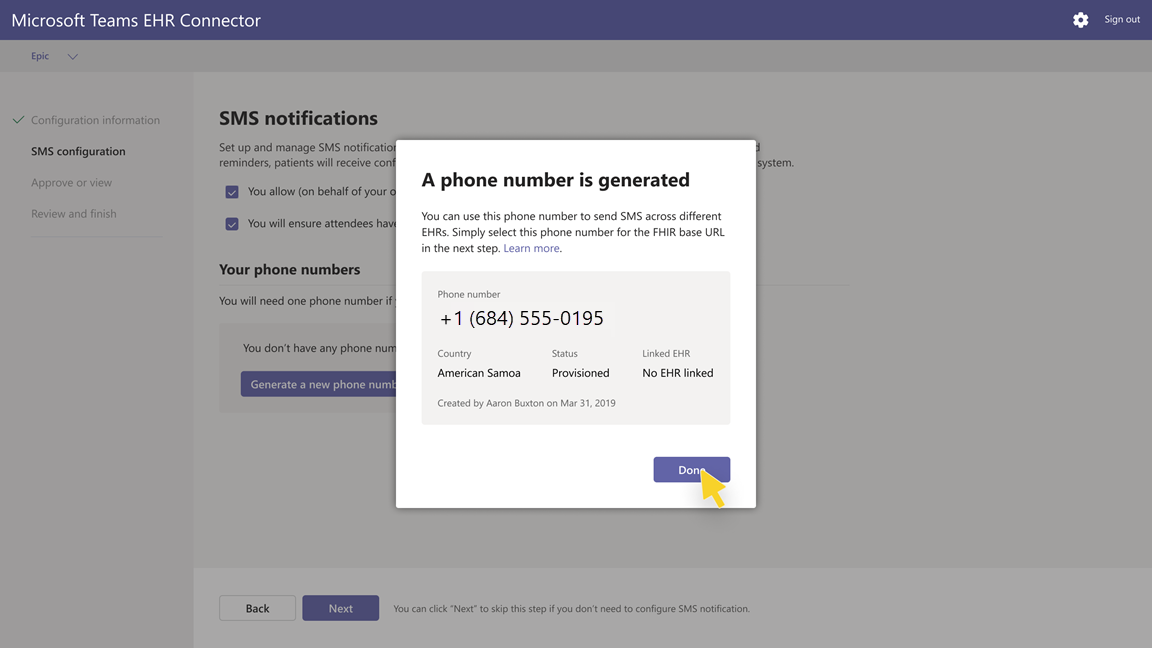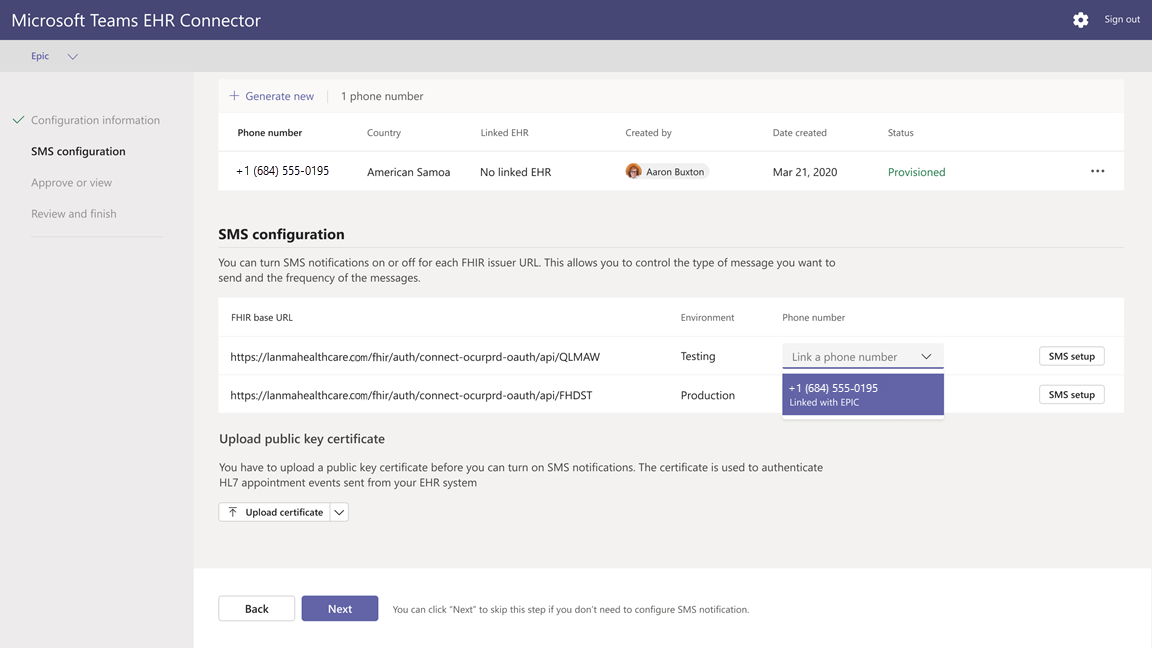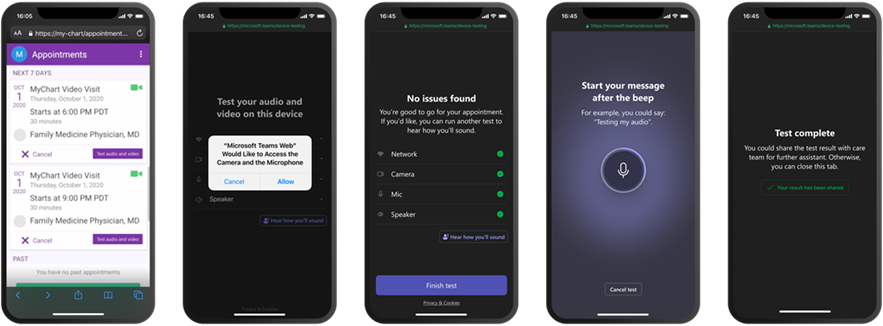Virtuaalitapaamiset Teamsin kanssa – Integrointi Epic EHR:hen
Microsoft Teams Electronic Health Record (EHR) -liittimen avulla lääkärit voivat helposti käynnistää virtuaalisen potilastapaamisen tai neuvotella toisen palveluntarjoajan kanssa Microsoft Teamsissa suoraan Epic EHR -järjestelmästä. Microsoft 365 -pilvipalveluun rakennettu Teams mahdollistaa yksinkertaisen, turvallisen yhteistyön ja viestinnän keskustelu-, video-, ääni- ja terveydenhuoltotyökaluilla yhdessä keskuksessa, joka tukee HIPAA-vaatimustenmukaisuutta, HITECH-sertifiointia ja paljon muuta.
Teamsin viestintä- ja yhteistyöympäristön avulla lääkärit voivat helposti leikata pirstoutuneiden järjestelmien sotkun läpi, jotta he voivat keskittyä tarjoamaan parasta mahdollista hoitoa. Teams ehR -liittimellä voit tehdä seuraavaa:
- Käynnistä Teams-virtuaalitapaamiset eeppisestä EHR-järjestelmästäsi integroidulla kliinisellä työnkululla.
- Salli potilaiden liittyä Teamsin virtuaalitapaamisiin potilasportaalista tai tekstiviestillä.
- Tue muita skenaarioita, kuten usean osallistujan, ryhmien vierailuja ja tulkkipalveluja.
- Kirjoita metatiedot takaisin EHR-järjestelmään Teamsin virtuaalitapaamisista, jotta voit tallentaa, milloin osallistujat muodostavat yhteyden, katkaisevat yhteyden ja mahdollistavat automaattisen valvonnan ja tietueiden säilyttämisen.
- Tarkastele ehR:hen yhdistettyjen tapaamisten kulutustietoraportteja ja mukautettavia puhelun laatutietoja.
Tässä artikkelissa kuvataan, miten voit määrittää Teams EHR -liittimen integroidaksesi sen terveydenhuollon organisaatiosi Epic-ympäristöön. Se antaa myös yleiskatsauksen Teamsin virtuaalitapaamisista Epic EHR -järjestelmästä.
Alkuvalmistelut
Ennen kuin aloitat, voit valmistautua integrointiin muutamalla eri asialla.
Tutustu integrointiprosessiin
Tarkastele seuraavia tietoja saadaksesi käsityksen yleisestä integrointiprosessista.

| Sovelluksen käyttöoikeuden pyytäminen | Sovelluksen käyttöönotto | Yhdistimen määritys | Eeppinen määritys | Testaus | |
|---|---|---|---|---|---|
| Kesto | Noin 7 työpäivää | Noin 7 työpäivää | Noin 7 työpäivää | Noin 7 työpäivää | |
| Toiminta | Pyydät käyttöoikeutta Teams-sovellukseen. | Luomme julkisen ja yksityisen avainvarmenteen ja lataamme ne Epiciin. | Viimeistelet määritysvaiheet EHR-yhdistimen määritysportaalissa. | Yhdessä Eeppisen teknisen asiantuntijasi kanssa määrität FDI-tietueet Epicissä. | Testaat testiympäristössäsi. |
| Tulos | Valtuutamme organisaatiosi testaukseen. | Epic synkronoi julkisen avaimen varmenteen. | Saat FDI-tietueet Epic-määritystä varten. | Määritys on valmis. Valmiina testattavaksi. | Työnkulkujen täydellinen vahvistus ja päätös siirtyä tuotantoon. |
Käyttöoikeuden pyytäminen Teams-sovellukseen
Sinun on pyydettävä käyttöoikeutta Teams-sovellukseen.
- Pyydä lataamaan Teams-sovellus Epic Connection Hubissa. Tämä käynnistää Pyynnön Epiciltä Microsoft EHR -liitintiimille.
- Kun olet tehnyt pyyntösi, lähetä sähköpostia osoitteeseen TeamsForHealthcare@service.microsoft.com organisaatiosi nimellä, vuokraajatunnuksella ja Epicin teknisen yhteyshenkilön sähköpostiosoitteella.
- Microsoft EHR -liitintiimi vastaa sähköpostiin ja vahvistaa käyttöönoton.
Tutustu teamsin Epic-Microsoft Telehealth Integration -oppaaseen
Tutustu Epic-Microsoft Teams telehealth Integration Guide -oppaaseen eeppisen teknisen asiantuntijasi kanssa. Varmista, että kaikki edellytykset täyttyvät.
Ennakkovaatimukset
- Aktiivinen Microsoft Cloud for Healthcare -tilaus tai microsoft Teamsin EHR-liittimen erillisen tarjouksen tilaus (pakotettu vain testattaessa tuotannon EHR-ympäristössä).
- Eeppinen versio marraskuu 2018 tai uudempi.
- Käyttäjillä on asianmukainen Microsoft 365- tai Office 365 -käyttöoikeus, joka sisältää Teams-kokoukset.
- Tiimit hyväksytään ja niitä käytetään terveydenhuolto-organisaatiossasi.
- Tunnisti organisaatiossasi henkilön, joka on Microsoft 365:n yleinen järjestelmänvalvoja ja jolla on teams-hallintakeskuksen käyttöoikeus.
- Järjestelmäsi täyttävät kaikki Teamsin ohjelmisto- ja selainvaatimukset .
Tärkeää
Varmista, että suoritat integrointia edeltävät vaiheet ja että kaikki edellytykset täyttyvät, ennen kuin jatkat integrointia.
Integroinnin vaiheet suorittavat seuraavat henkilöt organisaatiossasi:
- Microsoft 365:n yleinen järjestelmänvalvoja: Integroinnista vastaava päähenkilö. Järjestelmänvalvoja määrittää liittimen, ottaa sen käyttöön (tarvittaessa) ja lisää eeppisen asiakasanalyytikon, joka hyväksyy määrityksen.
- Eeppinen asiakasanalyytikko: Organisaatiosi henkilö, jolla on kirjautumistiedot Epiciin. He hyväksyvät järjestelmänvalvojan antamat määritysasetukset ja toimittavat määritystietueet Epicille.
Microsoft 365 -järjestelmänvalvoja ja Epic-asiakasanalyytikko voivat olla sama henkilö.
Teamsin EHR-liittimen määrittäminen
Liittimen määritys edellyttää, että:
- EHR-yhdistimen määritysportaalin käynnistäminen
- Anna määritystiedot
- Ota tekstiviesti-ilmoitukset käyttöön (valinnainen)
- Hyväksy määritys tai tarkastele sitä
- Tarkista ja viimeistele määritys
EHR-yhdistimen määritysportaalin käynnistäminen
Aloittaaksesi Microsoft 365 -järjestelmänvalvojasi käynnistää EHR-yhdistimen määritysportaalin ja kirjautuu sisään Microsoft 365 -tunnistetiedoilla.
Microsoft 365 -järjestelmänvalvojasi voi määrittää yhden organisaation tai useita organisaatioita testaamaan integrointia. Määritä testin ja tuotannon URL-osoite määritysportaalissa. Muista testata integrointi Epic-testiympäristöstä ennen tuotantoon siirtymistä.
Huomautus
Microsoft 365 -järjestelmänvalvojasi ja Epic-asiakasanalyytikon on suoritettava integrointivaiheet määritysportaalissa. Jos haluat Eeppiset määritysvaiheet, ota yhteyttä organisaatioosi määritettyihin eeppisiin teknisiin asiantuntijoisiin.
Anna määritystiedot
Seuraavaksi Microsoft 365 -järjestelmänvalvoja suorittaa seuraavat vaiheet integraation määrittämiseksi:
Lisää Fast Health Interoperability Resources (FHIR) -perus-URL-osoitteen Eeppiseltä tekniseltä asiantuntijaltasi ja määrittää ympäristön. Määritä niin monta FHIR-perus-URL-osoitetta kuin on tarpeen organisaatiosi tarpeiden ja testattavan ympäristön mukaan.
FHIR-perus-URL on staattinen osoite, joka vastaa palvelimen FHIR-ohjelmointirajapinnan päätepistettä. Esimerkki URL-osoitteesta on
https://lamnahealthcare.com/fhir/auth/connect-ocurprd-oauth/api/FHDST.Voit määrittää integroinnin testi- ja tuotantoympäristöille. Alkuasetuksia varten suosittelemme määrittämään liittimen testiympäristöstä ennen tuotantoon siirtymistä.
Lisää sen eeppisen asiakasanalyytikon käyttäjänimen, joka hyväksyy määrityksen myöhemmässä vaiheessa.
Ota tekstiviesti-ilmoitukset käyttöön (valinnainen)
Huomautus
Tekstiviesti-ilmoitukset ovat tällä hetkellä käytettävissä vain Yhdysvalloissa. Pyrimme siihen, että tämä ominaisuus olisi käytettävissä muilla alueilla Teamsin tulevissa versioissa, ja tämä artikkeli päivitetään, kun se on saatavilla.
Suorita tämä vaihe, jos organisaatiosi haluaa Microsoftin hallitsevan potilaiden sms-ilmoituksia. Kun otat tekstiviesti-ilmoitukset käyttöön, potilaasi saavat vahvistus- ja muistutusviestit ajoitettaville tapaamisille.
Jos haluat ottaa tekstiviesti-ilmoitukset käyttöön, Microsoft 365 -järjestelmänvalvoja suorittaa seuraavat vaiheet:
Valitse tekstiviesti-ilmoitusten sivulla molemmat suostumusvalintaruudut kohteeseen:
- Salli Microsoftin lähettää tekstiviestejä potilaille organisaatiosi puolesta.
- Hyväksy, että varmistat osallistujien suostuneen lähettämään ja vastaanottamaan tekstiviestejä.
Luo organisaatiosi puhelinnumero valitsemalla Omat puhelinnumerot -kohdassa Luo uusi puhelinnumero . Tämä käynnistää prosessin uuden puhelinnumeron pyytämiseksi ja luomiseksi. Tämän prosessin suorittaminen loppuun voi kestää jopa 2 minuuttia.
Kun puhelinnumero on luotu, se näkyy näytössä. Tätä lukua käytetään lähettämään tekstiviestivahvistuksia ja muistutuksia potilaillesi. Luku on valmistelty, mutta sitä ei ole vielä linkitetty FHIR-perus-URL-osoitteeseen. Teet sen seuraavassa vaiheessa.
Valitse Valmis ja valitse sitten Seuraava.
Jotkin liikenteenharjoittajat vaativat nyt vahvistamattomien tiemaksunumeroiden tarkistamista. Tämä vaatimus tuli voimaan 1.10.2022. Jotkut liikenteenharjoittajat seuraavat tätä tiukemmin kuin toiset.
Sinun on rekisteröitävä luotu puhelinnumerosi tässä lomakkeessa. Näin varmistat, että mitään tekstiviestejä ei estetä, kun ne lähetetään Yhdysvaltalaisiin puhelinnumeroihin.
Jos haluat linkittää puhelinnumeron FHIR-perus-URL-osoitteeseen, valitse puhelinnumero tekstiviestimääritysosiosta. Tee näin jokaiselle FHIR-perus-URL-osoitteelle, jolle haluat ottaa tekstiviesti-ilmoitukset käyttöön.
Jos määrität liitintä ensimmäistä kertaa, näet aiemmassa vaiheessa annetun FHIR-perus-URL-osoitteen. Sama puhelinnumero voidaan linkittää useisiin FHIR-perus-URL-osoitteisiin, mikä tarkoittaa sitä, että potilaat saavat tekstiviesti-ilmoituksia samasta puhelinnumerosta eri organisaatioille ja/tai osastoille.
Valitse kunkin FHIR-perus-URL-osoitteen vierestä tekstiviestiasetukset määrittääksesi potilaille lähetettävien tekstiviesti-ilmoitusten tyypit.
- Vahvistusviesti: Potilaille lähetetään ilmoitus, kun ehr-järjestelmässä on ajoitettu, päivitetty tai peruutettu tapaaminen.
- MuistutusVIESTI: Potilaille lähetetään ilmoitukset määrittämäsi ajan ja tapaamisen ajoitetun ajankohdan mukaisesti.
Valitse Tallenna.
Lataa julkisen avaimen varmenne valitsemalla Lataa varmenne . Sinun on ladattava base64-koodattu (vain julkinen avain) -.cer varmenne kullekin ympäristölle.
Julkisen avaimen varmenne vaaditaan tapaamistietojen vastaanottamiseen tekstiviesti-ilmoitusten lähettämistä varten. Varmennetta tarvitaan sen varmistamiseen, että saapuvat tiedot ovat kelvollista lähdettä.
Kun liitintä käytetään tekstiviestimuistutusten lähettämiseen, Epic lähettää potilaan puhelinnumeron HL7v2-hyötykuormassa, kun tapaamisia luodaan Epicissä. Nämä luvut tallennetaan kullekin tapaamiselle organisaatiosi maantieteellisellä alueella, ja ne säilytetään tapaamisen ajankohtaan asti. Lisätietoja HL7v2-viestien määrittämisestä on Epic-Microsoft Teams telehealth Integration Guide -oppaassa.
Valitse Seuraava.
Huomautus
Microsoft 365 -järjestelmänvalvojasi voi milloin tahansa päivittää mitä tahansa tekstiviestiasetuksia. Muista, että asetusten muuttaminen saattaa aiheuttaa tekstiviestipalvelun pysähtymisen. Katso lisätietoja siitä, miten voit tarkastella tekstiviestejä, artikkelista Teams EHR -liittimen virtuaalisten tapaamisten raportti.
Hyväksy määritys tai tarkastele sitä
Hyväksyjäksi lisätty organisaation eeppinen asiakasanalyytikko käynnistää EHR-liittimen määritysportaalin ja kirjautuu sisään Microsoft 365 -tunnistetiedoillaan. Onnistuneen vahvistuksen jälkeen hyväksyjää pyydetään kirjautumaan sisään Epic-tunnistetiedoillaan vahvistamaan Epic-organisaatio.
Huomautus
Jos Microsoft 365 :n järjestelmänvalvoja ja Epicin asiakasanalyytikko ovat sama henkilö, sinun on silti kirjauduttava sisään Epiciin käyttöoikeuden vahvistamiseksi. Eeppistä kirjautumista käytetään vain FHIR-perus-URL-osoitteen vahvistamiseen. Microsoft ei tallenna tunnistetietoja tai käytä EHR-tietoja tällä kirjautumisella.
Onnistuneen Epiciin kirjautumisen jälkeen Epicin asiakasanalyytikon on hyväksyttävä määritys. Jos määritys ei ole oikea, Microsoft 365 -järjestelmänvalvojasi voi kirjautua määritysportaaliin ja muuttaa asetuksia.
Tarkista ja viimeistele määritys
Kun Eeppinen järjestelmänvalvoja hyväksyy määritystiedot, sinulle esitetään integrointitietueet potilaiden ja palveluntarjoajien käynnistystä varten. Integrointitietueita ovat seuraavat:
- Potilas- ja palveluntarjoajatiedot
- Suora tekstiviestitietue
- SMS-määritystietue
- Laitetestin määritystietue
Laitetestin kontekstitunnus on potilaan integrointitietueessa. Eeppisen asiakasanalyytikon on toimitettava nämä tietueet Epiciin virtuaalisten tapaamisten määrittämiseksi Epicissä. Lisätietoja on Epic-Microsoft Teamsin telehealth-integrointioppaassa.
Huomautus
Microsoft 365:n tai Epicin asiakasanalyytikko voi milloin tahansa kirjautua määritysportaaliin tarkastelemaan integrointitietueita ja muuttamaan organisaation määrityksiä tarvittaessa.
Huomautus
Eeppisen asiakasanalyytikon on suoritettava hyväksyntäprosessi kullekin FHIR-perus-URL-osoitteelle, jonka Microsoft 365 -järjestelmänvalvoja on määrittänyt.
Käynnistä Teams-virtuaalitapaamiset
Kun olet suorittanut EHR-liittimen vaiheet ja eeppisen määrityksen, organisaatiosi on valmis tukemaan videotapaamisia Teamsissa.
Virtuaalisten tapaamisten edellytykset
Järjestelmiesi on täytettävä kaikki Teamsin ohjelmistojen ja selainten vaatimukset .
Suoritit integroinnin määrityksen Epic-organisaation ja Microsoft 365 -organisaatiosi välillä.
Palvelukokemus
Organisaatiosi terveydenhuollon tarjoajat voivat liittyä tapaamisiin Teamsin avulla Eeppisten palveluntarjoajien sovelluksista (Hyperspace, Haiku, Canto). Aloita virtuaalinen vierailu -painike on upotettu palvelun työnkulkuun.
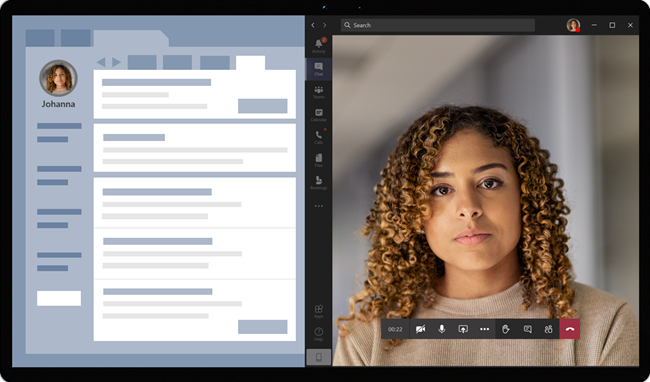
Palveluntarjoajan käyttökokemuksen tärkeimmät ominaisuudet:
Palveluntarjoajat voivat liittyä tapaamisiin tuettujen selainten tai Teams-sovelluksen avulla.
Palveluntarjoajien on kirjauduttava kerran Sisään Microsoft 365 -tilillään, kun he liittyvät tapaamiseen ensimmäistä kertaa.
Kertakirjautumisen jälkeen palveluntarjoaja siirretään suoraan virtuaalitapaamiseen Teamsissa. (Palvelun on oltava kirjautuneena Teamsiin).
Palveluntarjoajat voivat nähdä reaaliaikaisia päivityksiä osallistujista, jotka yhdistävät ja katkaisevat yhteyden tiettyyn tapaamiseen. Palveluntarjoajat näkevät, milloin potilas on yhteydessä tapaamiseen.
Huomautus
Terveydenhuollon tarjoajan on ladattava, kopioitava ja kirjoitettava kokouskeskusteluun kaikki tiedot, jotka ovat välttämättömiä potilastietojen jatkuvuuden tai säilytystarkoituksen kannalta. Keskustelu ei muodosta laillista potilastietoa tai määritettyä tietuejoukkoa. Keskustelun viestit tallennetaan Microsoft Teams -järjestelmänvalvojan luomien asetusten perusteella.
Potilaskokemus
Liitin tukee potilaita, jotka voivat liittyä tapaamisiin tekstiviesti-, MyChart-verkko- ja mobiililinkin kautta. Tapaamisen aikana potilaat voivat aloittaa tapaamisen MyChart-kaaviosta Aloita virtuaalinen käynti -painikkeella tai napauttamalla tekstiviestin linkkiä.
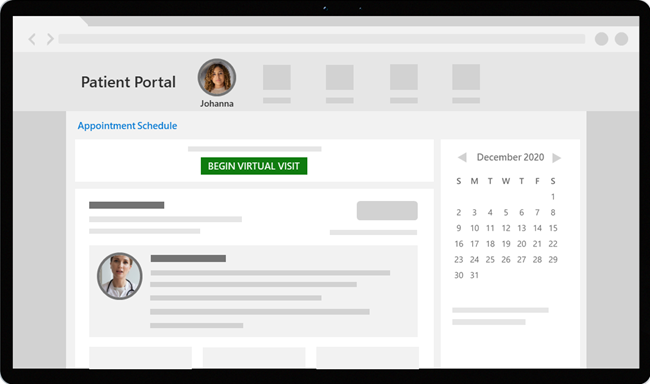
Potilaskokemuksen tärkeimmät ominaisuudet:
Potilaat voivat liittyä tapaamisiin nykyaikaisilla verkkoselaimilla työpöydällä ja mobiililaitteessa asentamatta Teams-sovellusta.
Potilaat voivat testata laitteensa laitteistoa ja yhteyttä ennen tapaamiseen liittymistä.
Laitteen testiominaisuudet:
- Potilaat voivat testata kaiutinta, mikrofonia, kameraa ja yhteyttä.
- Potilaat voivat suorittaa testikutsun kokoonpanon täydelliseksi validoimiseksi.
- Laitetestin tulokset voidaan lähettää takaisin EHR-järjestelmään.
Potilaat voivat liittyä tapaamisiin yhdellä napsautuksella, eikä muita tiliä tai kirjautumista tarvita.
Potilaiden ei tarvitse luoda Microsoft-tiliä tai kirjautua sisään tapaamisen käynnistämiseksi.
Potilaat asetetaan aulaan, kunnes palveluntarjoaja liittyy ja myöntää heidät.
Potilaat voivat testata videonsa ja mikrofoninsa aulassa ennen tapaamiseen liittymistään.
Huomautus
Epic, MyChart, Haiku ja Canto ovat Epic Systems Corporationin tavaramerkkejä.
Teamsin EHR-yhdistimen asennuksen ja integroinnin vianmääritys
Jos integroinnin määrittämisessä ilmenee ongelmia, katso Teamsin EHR-yhdistimen määrityksen ja määrityksen vianmääritys , jossa on ohjeita yleisten asennus- ja määritysongelmien ratkaisemiseen.
Hanki tietoa virtuaalisten tapaamisten käytöstä
EHR-yhdistimen Virtuaalisten tapaamisten raportti Teams-hallintakeskuksessa antaa yleiskatsauksen EHR:n integroidusta virtuaalisten tapaamisten toiminnasta organisaatiossasi. Voit tarkastella kunkin tapaamisen tietojen erittelyä, joka on tapahtunut tietyllä päivämääräalueella. Tiedot sisältävät nimityksen tehneen henkilökunnan jäsenen, keston, osallistujien määrän, osaston ja sen, oliko nimitys varausrajan rajoissa.
Tietojen tietosuoja ja sijainti
Teamsin integrointi EHR-järjestelmiin optimoi integroinnin ja virtuaalisen tapaamisen työnkulkujen aikana käytettävien ja tallennettujen tietojen määrän. Ratkaisu noudattaa Teamsin tietosuojassa kuvattuja yleisiä Teamsin tietosuoja- ja tiedonhallintaperiaatteita ja ohjeita.
Teams ehR -yhdistin ei tallenna tai siirrä ehr-järjestelmästä potilaiden tai terveydenhuollon tarjoajien tunnistettavia henkilötietoja tai terveystietoja. EHR-liittimen tallentamia tietoja ovat vain EHR-käyttäjän yksilöivä tunnus, jota käytetään Teams-kokouksen määrittämisen aikana.
EhR-käyttäjän yksilöllinen tunnus tallennetaan johonkin kolmesta maantieteellisestä alueesta, jotka on kuvattu kohdassa Microsoft 365 -asiakastietojen tallennuspaikka. Kaikki kokouksen osallistujien Teamsissa jakamat keskustelut, tallenteet ja muut tiedot tallennetaan olemassa olevien tallennuskäytäntöjen mukaisesti. Lisätietoja tietojen sijainnista Teamsissa on kohdassa Tietojen sijainti Teamsissa.
Aiheeseen liittyviä artikkeleita
Palaute
Tulossa pian: Vuoden 2024 aikana poistamme asteittain GitHub Issuesin käytöstä sisällön palautemekanismina ja korvaamme sen uudella palautejärjestelmällä. Lisätietoja on täällä: https://aka.ms/ContentUserFeedback.
Lähetä ja näytä palaute kohteelle